| 일 | 월 | 화 | 수 | 목 | 금 | 토 |
|---|---|---|---|---|---|---|
| 1 | 2 | 3 | 4 | 5 | ||
| 6 | 7 | 8 | 9 | 10 | 11 | 12 |
| 13 | 14 | 15 | 16 | 17 | 18 | 19 |
| 20 | 21 | 22 | 23 | 24 | 25 | 26 |
| 27 | 28 | 29 | 30 |
- VPC
- route table
- terraform
- 네이버 클라우드 플랫폼
- ncp
- storage gateway
- lambda
- Subnet
- security group
- CloudFront
- CLI
- FSX
- dns
- Dedup
- Linux
- Storage
- RDS
- NaCl
- Jenkins
- Windows
- AD
- ALB
- Python
- 윈도우
- Athena
- EC2
- 테라폼
- 도메인
- AWS
- S3
- Today
- Total
목록AD (5)
끄적이는 보송
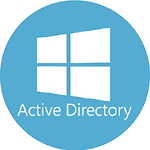 [AD] Active Directory Recycle Bin 기능 활성화
[AD] Active Directory Recycle Bin 기능 활성화
Active Directory 기능 중에 사용자, 컴퓨터, 기능 또는 조직 구성 등등 실수로 삭제된 개체를 다시 불러오는 기능이 있다. 그게 바로 'Recycle Bin' 기능이다. 이 기능을 활성화하면 삭제된 AD 개체를 쉽게 복구할 수 있다. 다만 디폴트 설정으로는 비활성화되어 있는 듯하다. 그리고 한 번 활성화된 Recycle Bin 기능을 다시 되돌릴 수 없는 듯하다. CLI 명령어 사용 Powershell에서 아래 명령어를 통해 Recycle Bin 기능을 활성화할 수 있다. Powershell은 Administrator 권한으로 실행해야 한다. Recycle Bin 기능 활성화 Enable-ADOptionalFeature 'Recycle Bin Feature' -Scope ForestOrCon..
 [AD] Active Directory 그룹에 사용자를 추가하기
[AD] Active Directory 그룹에 사용자를 추가하기
PowerShell을 사용하는 방법 # 사용자 그룹에 추가 Add-ADGroupMember -Identity -Members #사용자 그룹 정보 불러오기 Get-ADPrincipalGroupMembership -Identity GUI 콘솔을 이용한 방법 Active Directory 사용자 및 컴퓨터(ADUC) GUI 콘솔을 사용하여 보안 그룹에 사용자를 추가할 수 있다. 이 편이 좀 더 친숙할지도 모르겠다. 1. ADUC를 열고 사용자 계정 > 마우스 우클릭 > 속성 선택 2. "Member of(구성원)" 탭 클릭 > 'Add...' 클릭 3. 팝업 된 창에 그룹 이름을 입력. 기억이 나지 않으면 이름의 일부를 입력하고 진행하면 목록이 나오는데 해당되는 그룹을 선택 4. 사용자에 추가된 그룹 확인은 ..
 [AWS] Amazon FSx 생성했는데 dns name, powershell endpoint 접속 안될 때 (AD 동적 업데이트 이슈)
[AWS] Amazon FSx 생성했는데 dns name, powershell endpoint 접속 안될 때 (AD 동적 업데이트 이슈)
이전에 Amazon FSx for Windows File Server 서비스 접근 오류 관련하여 아래 포스팅을 다룬 적이 있었다. 이번 글은 거기에 더하여 또 다른 원인을 추가하려 한다. (https://bosungtea9416.tistory.com/entry/fsx-%EC%98%A4%EB%A5%98) [AWS] Remote PowerShell Session 연결 오류 "WinRM cannot process the request..." 및 해결 원격 PowerShell 세션에 연결해야 하는 일이 있었는데 이 부분에 막혔던 오류가 있어 오늘은 이것을 기록해보려 한다. Remote PowerShell Session 연결하기 연결은 PowerShell을 실행하고 아래 명령어 중 원하 bosungtea9416...
 [AWS] Remote PowerShell Session 연결 오류 "WinRM cannot process the request..." 및 해결
[AWS] Remote PowerShell Session 연결 오류 "WinRM cannot process the request..." 및 해결
원격 PowerShell 세션에 연결해야 하는 일이 있었는데 이 부분에 막혔던 오류가 있어 오늘은 이것을 기록해보려 한다. Remote PowerShell Session 연결하기 연결은 PowerShell을 실행하고 아래 명령어 중 원하는 것을 선택하여 입력하면 된다. 명령어 먹히는 건 둘 다 동일하다. enter-pssession -ComputerName FSxFileSystem-Remote-PowerShell-Endpoint -ConfigurationName FsxRemoteAdmin $cred = Get-Credential '' $params = @{ ComputerName = '' Credential = $cred ConfigurationName = 'FSxRemoteAdmin' SessionOp..
 [AWS] FSx attach 오류 "The specified network password is not correct." 및 해결
[AWS] FSx attach 오류 "The specified network password is not correct." 및 해결
Amazon FSx for Windows File Server을 생성할 일이 최근에 있었다. 생성한 FSx를 윈도우 서버에 붙이는 일은 어렵지 않다. FSx 콘솔 화면 우측 상단의 'Attach'를 클릭하면 잘 설명되어 있다. 콘솔 화면에서 가이드 해준대로 아래의 net use 명령어를 사용하면 된다. net use Z: \\\share 위 명령어를 이어 'user name'과 'password'를 입력해주면 FSx에 마운트 할 수 있게 된다. 하지만 분명 계정 ID/PW 전부 맞는 것을 확인했고 아무리 시도를 해보아도 network password is not correct라는 오류를 반환했다. 네트워크적인 이슈라면 계정의 오류보단 네트워크 관련 오류 메시지를 뱉어냈을 텐데 이상했다. 문제 해결 알고 ..



